Tutorial multi window Zenfone - Hai kawan-kawan! Mungkin kalian sudah tahu tentang update Android Nougat untuk Zenfone 3 ZE520KL dan ZE552KL, dan mungkin juga sudah upgrade firmware ke versi terbaru.
Di artikel sebelumnya, firmware Nougat Zenfone 3, kita sudah bagikan cara memperbarui sistem Android. Disana kita singgung perubahan dari Marshmallow ke Nougat, diantaranya :
Di artikel sebelumnya, firmware Nougat Zenfone 3, kita sudah bagikan cara memperbarui sistem Android. Disana kita singgung perubahan dari Marshmallow ke Nougat, diantaranya :
- Improve touch performance
- Remove Share Link
- Remove redundant app shortcuts Audio Wizard, Splendid, System update and Flashlight from all apps menu
- Remove PC Suite
- Multi window
- Quick Settings supports multiple pages
- Split Ringtone & Notifications volume bar into Ringtone and Notification volume bars on Volume Panel and Sound & Vibration Settings
Salah satu fitur Zenfone 3 Nougat yang paling kita sukai adalah mode banyak jendela karena cukup memudahkan hidup, menambah UX, dan dapat meningkatkan produktivitas.
Apa itu Multi Window?
Multi window adalah fitur baru yang memungkinkan pengguna untuk memecah layar / mengsplit / membagi / apapun terserah kalian menyebutnya menjadi 2 bagian. Kedua bagian ini bisa saja vertikal maupun horizontal.
Ini tergantung bagaimana user mengoperasikannya. Dengan kata lain, ketika setelan auto rotate aktif maka mode ini dapat berjalan di kondisi potrait dan landscape.
Baca juga :
Nah, perhatikan beberapa tangkapan layar berikut untuk lebih jelasnya :
Gambar pertama kita coba membuka YouTube dan Facebook via Google Chrome secara bersamaan. Lalu gambar kedua membuka blog Umahdroid dan Simplenote sekaligus menulisnya. Semuanya berjalan lancar.
Cara Split Screen Asus Zenfone
Nah jika untuk screenshot, onehand mode kita bisa langsung menggunakan tombol. Untuk menangkap layar kita bisa menggunakan kombinasi tombol mainstream volume dan power atau jika menekan recent apps untuk membuat screenshot panjang.
Secara default fitur ini tidak ditampilkan, jadi perlu diatur manual :
- Pertama, silahkan ambil HP Asus kesayangan kalian
- Buka notification panel swipe layar ke bawah dari homescreen
- Tekan tombol Edit yang ada di pojok kanan atas, tepat disebelah tombol Settings :
- Disini kita akan menjumpai 2 area (bagian yang abu-abu yang tidak ditampilkan)
- Langsung saja, cari ikon Multi Window di menu quick settings :
- Tekan dan tahan lalu pindahkan ke bagian berlatar belakang biru
- Langkah selanjutnya tidak ada :)
Sekarang Zenfone 3 kalian sudah siap digunakan untuk mengoperasikan 2 aplikasi sekaligus tanpa perlu menutup aplikasi yang sedang berjalan.
Update 1
Sekarang menggunakan banyak jendela di Zenfone 3 lebih mudah lagi. Ada 2 cara yang bisa kalian gunakan. Pertama, kita bisa menekan tombol recent apps lalu klik pada ikon multi-window yang letaknya disebelah close.
Trik yang kedua masih menggunakan tombol yang sama :
- Tekan tombol recent-app
- Tap dan tahan aplikasi yang kalian inginkan
- Drag ke layar bagian atas
- Langsung kebelah deh layarnya
Update 2
Perlu diketahui, tidak semua aplikasi mendukung mode bagi layar. Tapi kita bisa mengakalinya dengan menu yang ada di Opsi Pengembang Zenfone. Berikut langkah-langkahnya :
- Buka menu Settings
- Masuk ke Developer Options
- Cari pilihan Force activities to be resizeable
- Ketemu?. Silahkan aktifkan mode tersebut
- Setelah itu restart ponsel kalian
Seharusnya sekarang aplikasi yang bisa dibelah akan bertambah jumlahnya.
Jika ada yang ditanyakan tentang cara menggunakan fitur multi window di Zenfone 3 Nougat, langsung saja utarakan lewat kolom komentar dibawah. Sampai jumpa di tutorial Asus menarik lainnya. Terimakasih !.


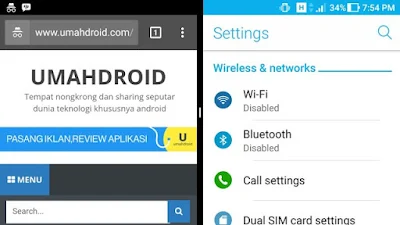
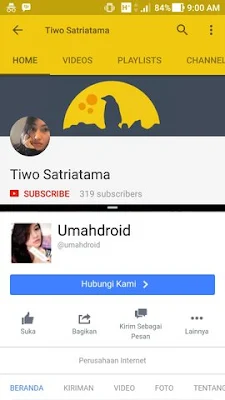
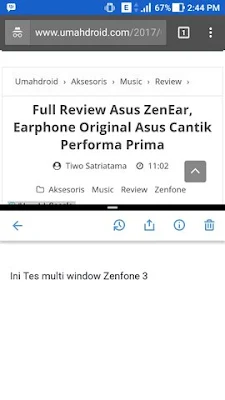
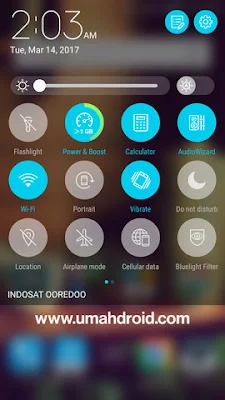

8 komentar
- Masuk ke Settings
- Scroll ke bawah lalu pilih About
- Pilih Software information
- Terus tap pada Nomor bentukan berkali-kali sampai ada pesan you're now developer
- Tinggal kembali aja deh, udah muncul Developer Options nya